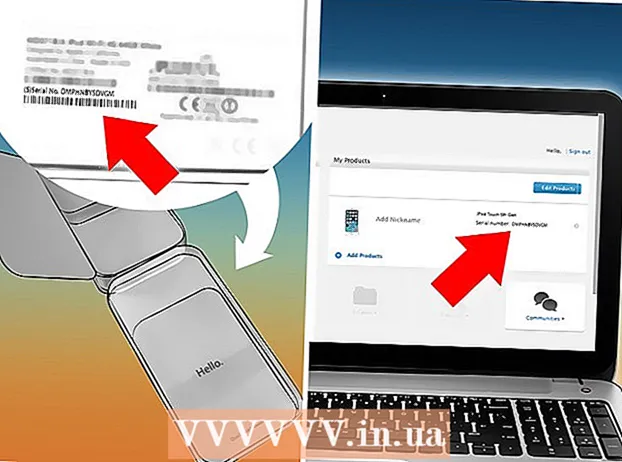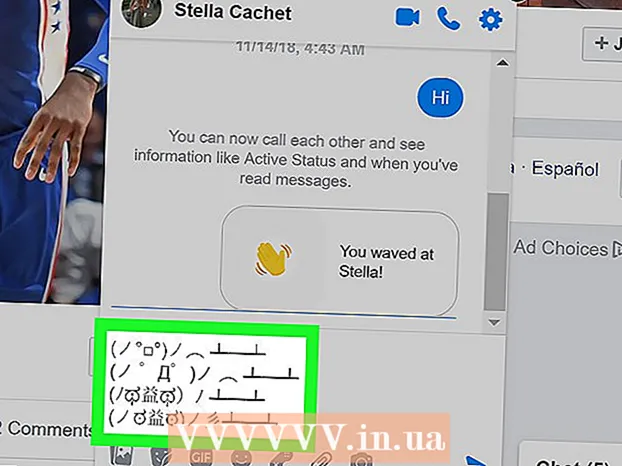Аутор:
Morris Wright
Датум Стварања:
21 Април 2021
Ажурирати Датум:
24 Јуни 2024

Садржај
- На корак
- 1. метод од 3: Направите другу партицију на рачунару
- 2. метод од 3: Отворите .еке датотеке помоћу виртуелног чврстог диска
- Метод 3 од 3: Коришћење програма за емулацију
- Савети
- Упозорења
Датотека .еке је рачунарска датотека која се завршава екстензијом „.еке“. То је „извршна датотека“. На рачунару са оперативним системом Виндовс, датотеку .еке можете отворити двоструким кликом. Аппле рачунар не може на овај начин отворити .еке датотеку јер Виндовс и Мац ОС раде из различитих програмских језика. Ипак, постоји неколико начина на које можете прилагодити свој Мац тако да помоћу њега можете отварати .еке датотеке.
На корак
1. метод од 3: Направите другу партицију на рачунару
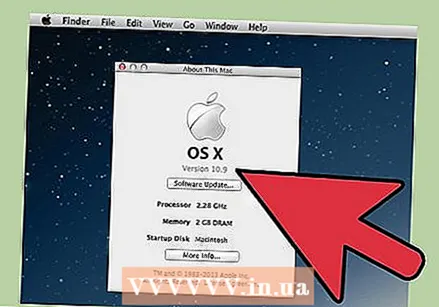 Проверите да ли ваш Мац ради на ОС Кс верзији 10.5 или новији.
Проверите да ли ваш Мац ради на ОС Кс верзији 10.5 или новији.- Кликните на Аппле лого у горњем левом углу.
- Кликните на „Абоут Тхис Мац“. У прозору који се сада појављује пронаћи ћете број верзије вашег оперативног система.
- Ако користите старију верзију ОС Кс, мораћете да купите новију верзију са Аппле веб странице пре него што наставите са овом методом.
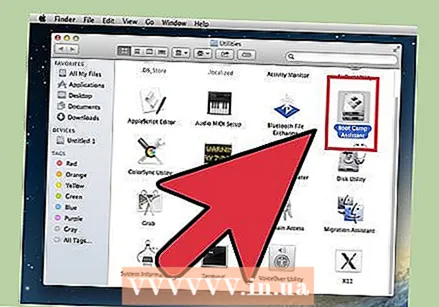 Пронађите програм „Боот Цамп“ на рачунару. Кликните на икону лупе у горњем десном углу да бисте отворили Спотлигхт, а затим откуцајте „боот цамп“.
Пронађите програм „Боот Цамп“ на рачунару. Кликните на икону лупе у горњем десном углу да бисте отворили Спотлигхт, а затим откуцајте „боот цамп“. - Први резултат би требао бити „Боот Цамп Ассистант“. Изаберите овај резултат да бисте отворили програм.
- Боот Цамп Ассистант је дизајниран да вам помогне да инсталирате Виндовс на Мац.
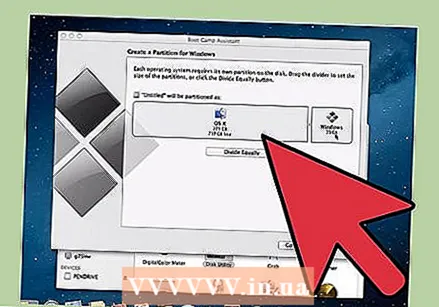 Направите партицију на чврстом диску помоћу Боот Цамп-а. Кликните на „Настави“ када се програм отвори. Боот Цамп Ассистант ће вам помоћи да поделите Мац.
Направите партицију на чврстом диску помоћу Боот Цамп-а. Кликните на „Настави“ када се програм отвори. Боот Цамп Ассистант ће вам помоћи да поделите Мац. - Кликните на „Преузми најновији софтвер за подршку за Виндовс од компаније Аппле“ ако софтвер већ нисте преузели.
- Направите партицију за Виндовс. Чврсти диск можете поделити на два једнака дела или одабрати 32 ГБ. Ако вам је циљ само отворити .еке датотеке, најбоље је одабрати 32 ГБ.
- Изаберите ФАТ32, а не НТФС.
- Кликните на „Партиција“.
- Изаберите „ПАРТИТИОН 3 БООТ ЦАМП“ на екрану Виндовс партиције. Било који други избор резултираће брисањем чврстог диска вашег Мац рачунара.
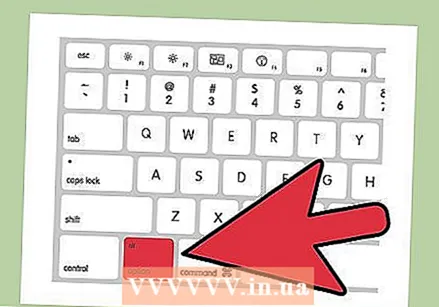 Покретање са Виндовс-а или са Мац ОС Кс. Да бисте изабрали исправну партицију током покретања, држите тастер са опцијама након покретања рачунара.
Покретање са Виндовс-а или са Мац ОС Кс. Да бисте изабрали исправну партицију током покретања, држите тастер са опцијама након покретања рачунара.  Инсталирајте оперативни систем Виндовс. Да бисте инсталирали Виндовс са Боот Цамп-ом, морате да имате званичну верзију Виндовс-а.
Инсталирајте оперативни систем Виндовс. Да бисте инсталирали Виндовс са Боот Цамп-ом, морате да имате званичну верзију Виндовс-а. - Виндовс можете купити на локацији Мицрософт.цом или користити лиценцу која се може инсталирати на више рачунара.
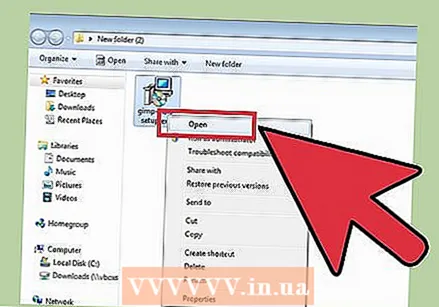 Инсталирајте програме за Виндовс. Сада можете инсталирати све програме погодне за Виндовс, укључујући .еке датотеке. Двапут кликните на датотеке да бисте их отворили.
Инсталирајте програме за Виндовс. Сада можете инсталирати све програме погодне за Виндовс, укључујући .еке датотеке. Двапут кликните на датотеке да бисте их отворили.
2. метод од 3: Отворите .еке датотеке помоћу виртуелног чврстог диска
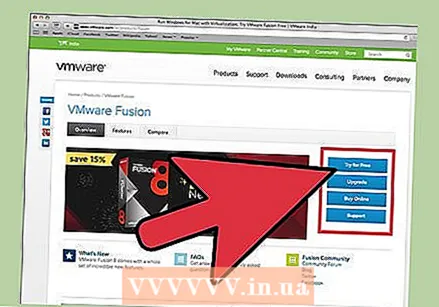 Преузмите софтвер за виртуелизацију за свој Мац. Посетите довнлоад.цнет.цом да бисте прочитали критике популарних програма попут ВМВаре Фусион или Параллелс Десктоп.
Преузмите софтвер за виртуелизацију за свој Мац. Посетите довнлоад.цнет.цом да бисте прочитали критике популарних програма попут ВМВаре Фусион или Параллелс Десктоп. - Програм за виртуелизацију заправо завара ваш Мац, чини га Мац-ом да мисли да су инсталирани и ОС Кс и Виндовс.
- Испробајте бесплатну демо верзију једног од ових програма ако нисте сигурни у своје жеље.
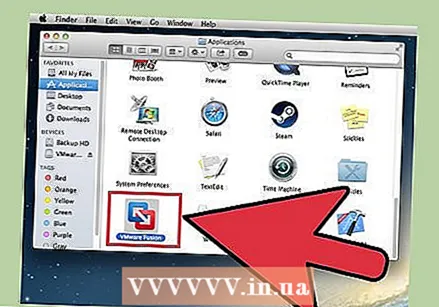 Превуците ВМВаре Фусион или Параллелс Десктоп из фолдера Довнлоадс у фолдер Апплицатионс.
Превуците ВМВаре Фусион или Параллелс Десктоп из фолдера Довнлоадс у фолдер Апплицатионс.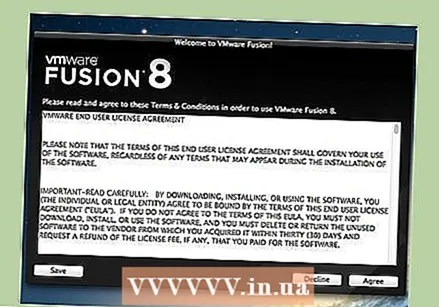 Кликните на програм да бисте започели инсталацију.
Кликните на програм да бисте започели инсталацију.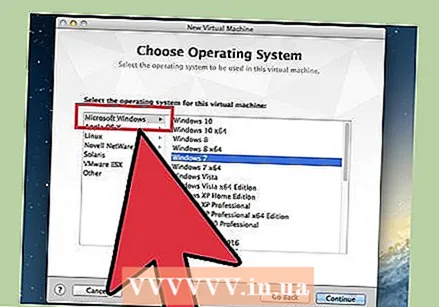 Означите да желите да покренете Виндовс на виртуелном диску који ће бити креиран.
Означите да желите да покренете Виндовс на виртуелном диску који ће бити креиран.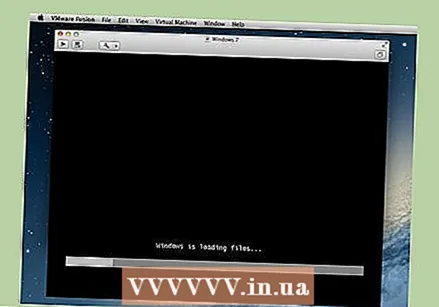 Инсталирајте званичну верзију оперативног система Виндовс.
Инсталирајте званичну верзију оперативног система Виндовс.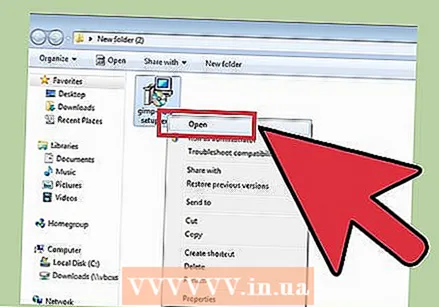 Инсталирајте жељене Виндовс програме са Интернета или са инсталационог диска. Сада такође можете отворити .еке датотеке.
Инсталирајте жељене Виндовс програме са Интернета или са инсталационог диска. Сада такође можете отворити .еке датотеке.
Метод 3 од 3: Коришћење програма за емулацију
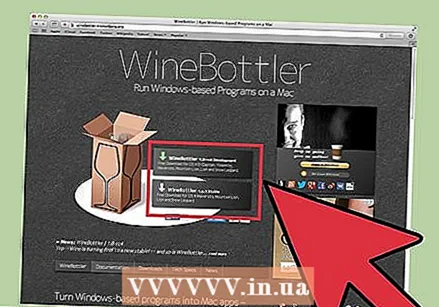 Идите у винеботтлер.кроненберг.орг. Кликните на програм ВинеБоттлер да бисте започели преузимање.
Идите у винеботтлер.кроненберг.орг. Кликните на програм ВинеБоттлер да бисте започели преузимање. - Можете да бирате између две верзије: „развојне“ или „стабилне“ (стабилне). Прва опција садржи најновија ажурирања и обично је најбољи избор.
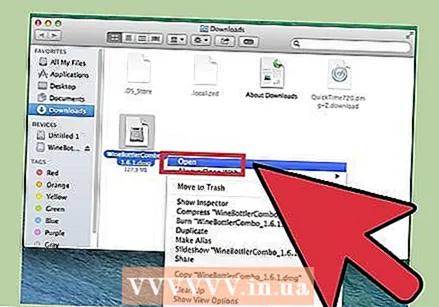 Отворите га .дмг програм из фасцикле Преузимања.
Отворите га .дмг програм из фасцикле Преузимања. Превуците програме Вине и ВинеБоттлер у директоријум Апплицатионс.
Превуците програме Вине и ВинеБоттлер у директоријум Апплицатионс.- Вино је програм за емулацију (отворени извор).
- ВинеБоттлер ради са Вине-ом, али понаша се попут уобичајеног ОС Кс програма.
- ВинеБоттлер не отвара директно .еке датотеке, али програм пакује датотеке тако да се слична верзија може видети на оперативном систему Мац. Инсталирање оперативног система Виндовс стога није неопходно.
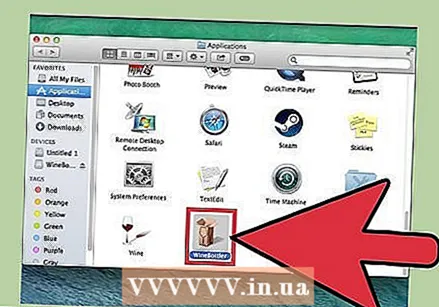 Отворите програм ВинеБоттлер.
Отворите програм ВинеБоттлер.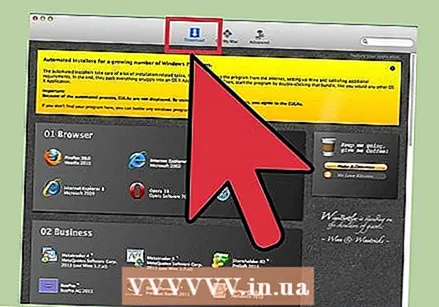 У левој колони идите у фасциклу „Постојећи префикси“. Одавде можете приступити десетинама Виндовс програма.
У левој колони идите у фасциклу „Постојећи префикси“. Одавде можете приступити десетинама Виндовс програма. 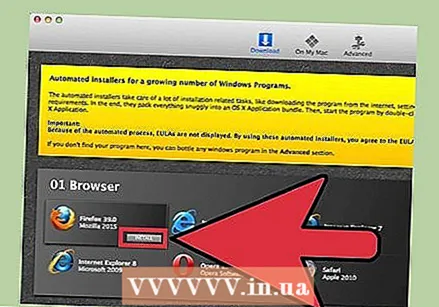 Изаберите програм са листе и кликните на „Инсталл“ да бисте отворили програм на Мац-у. Прво што треба да урадите је да инсталирате Виндовс са ове листе.
Изаберите програм са листе и кликните на „Инсталл“ да бисте отворили програм на Мац-у. Прво што треба да урадите је да инсталирате Виндовс са ове листе. - Двапут кликните на икону Виндовс након инсталације. Виндовс би се сада требао отворити у оперативном систему Мац-а.
- Напомена: брзина којом се програми покрећу варира у зависности од рачунара. Можда се осећа много спорије од програма компатибилних са Мац-ом.
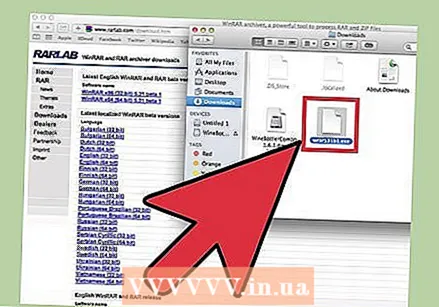 Преузмите Виндовс програм са .еке, ако на листи ВинеБоттлер не видите жељени програм.
Преузмите Виндовс програм са .еке, ако на листи ВинеБоттлер не видите жељени програм.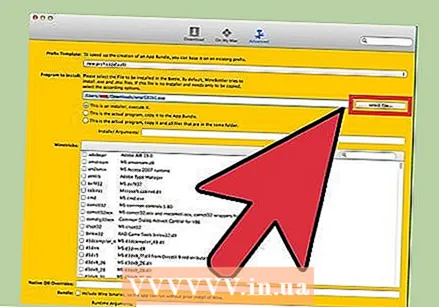 Вратите се на ВинеБоттлер. Идите на „Прилагођени префикси“ у левој колони.
Вратите се на ВинеБоттлер. Идите на „Прилагођени префикси“ у левој колони. - Користите прегледач „Селецт Филе“ да бисте изабрали .еке датотеку коју сте управо преузели.
- Отворите .еке датотеку помоћу ВинеБоттлер. Датотека ће се сада отворити и инсталирати.
Савети
- Ако не желите да пролазите кроз горње кораке, на Интернету можете потражити алтернативе за жељени програм који је погодан за Мац.
Упозорења
- Ако Виндовс покренете на Мацу, велика је вероватноћа да ћете добити вирус као и на рачунару. Дакле, инсталирајте софтвер против малвера на Виндовс део рачунара.